مواد جي جدول
ٽيوٽوريل TRANSPOSE فنڪشن جي نحو جي وضاحت ڪري ٿو ۽ ڏيکاري ٿو ته ڪيئن استعمال ڪجي صحيح طريقي سان ڊيٽا کي Excel ۾ منتقل ڪرڻ لاءِ.
ذائقن جو ڪو حساب نه آهي. اهو ڪم جي عادتن لاء پڻ صحيح آهي. ڪجهه Excel استعمال ڪندڙ ڊيٽا کي عمودي طور تي ڪالمن ۾ ترتيب ڏيڻ کي ترجيح ڏيندا آهن جڏهن ته ٻيا قطار ۾ افقي ترتيب چونڊيندا آهن. حالتن ۾ جڏهن توهان کي هڪ ڏنل حد جي رخ کي جلدي تبديل ڪرڻ جي ضرورت آهي، TRANSPOSE استعمال ڪرڻ جو فنڪشن آهي.
Excel TRANSPOSE فنڪشن - نحو
TRANSPOSE جو مقصد Excel ۾ فنڪشن قطار کي ڪالمن ۾ تبديل ڪرڻ آهي، يعني هڪ ڏنل حد جي رخ کي افقي کان عمودي يا ان جي برعڪس.
فنڪشن صرف هڪ دليل وٺندو آهي:
TRANSPOSE(array)ڪٿي array سيلز جي حد آهي منتقلي لاءِ.
صف هن طريقي سان تبديل ٿي وئي آهي: اصل صف جي پهرين قطار نئين صف جي پهرين ڪالمن بڻجي ويندي آهي، ٻي قطار ٻي ڪالم بڻجي ويندي آهي، وغيره.

اهم نوٽ! ايڪسل 2019 ۽ هيٺين ۾ ڪم ڪرڻ لاءِ TRANSPOSE فنڪشن لاءِ، توهان کي ان کي هڪ صف فارمولا طور داخل ڪرڻ گهرجي Ctrl + Shift + Enter کي دٻائيندي. Excel 2021 ۽ Excel 365 ۾ جيڪي مقامي طور تي صفن کي سپورٽ ڪن ٿا، ان کي باقاعده فارمولا طور داخل ڪري سگھجي ٿو.
Excel ۾ TRANSPOSE فنڪشن کي ڪيئن استعمال ڪجي
TRANSPOSE جو نحو غلطين جي ڪا به گنجائش نه ٿو ڇڏي. هڪ فارمولا ٺاهڻ. هڪ مشڪل حصو ان کي صحيح طور تي ورڪ شيٽ ۾ داخل ڪرڻ آهي. جيڪڏهن توهان نٿا ڪريوعام طور تي Excel فارمولن ۽ خاص طور تي آري فارمولن سان تمام گهڻو تجربو آهي، مهرباني ڪري پڪ ڪريو ته توهان هيٺ ڏنل قدمن تي ويجهڙائي سان عمل ڪيو.
1. اصل جدول ۾ ڪالمن ۽ قطارن جو تعداد ڳڻيو
شروع ڪندڙن لاءِ، معلوم ڪريو ته توھان جي ماخذ جدول ۾ ڪيترا ڪالمن ۽ قطارون شامل آھن. توهان کي ايندڙ قدم ۾ انهن نمبرن جي ضرورت پوندي.
هن مثال ۾، اسان ٽيبل کي منتقل ڪرڻ وارا آهيون جيڪا ملڪ طرفان تازي ميوي جي برآمدات جو مقدار ڏيکاري ٿي: 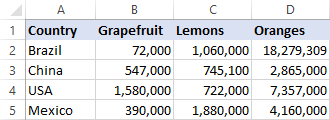
اسان جي ماخذ جدول ۾ 4 ڪالمن آهن ۽ 5 قطارون. انهن انگن اکرن کي ذهن ۾ رکندي، اڳتي وڌو ايندڙ قدم.
2. سيلن جو ساڳيو تعداد چونڊيو، پر رخ تبديل ڪريو
توهان جي نئين جدول ۾ سيلن جو ساڳيو تعداد هوندو پر افقي رخ کان عمودي ڏانهن گھمايو ويندو يا ان جي برعڪس. تنهن ڪري، توهان خالي سيلن جي هڪ حد کي چونڊيو جيڪو قطارن جو ساڳيو تعداد تي قبضو ڪري ٿو جيئن اصل ٽيبل ۾ ڪالمن آهن، ۽ ڪالمن جو ساڳيو تعداد اصل ٽيبل ۾ قطارون آهن.
اسان جي صورت ۾، اسان هڪ حد چونڊيندا آهيون. 5 ڪالمن ۽ 4 قطارن مان: 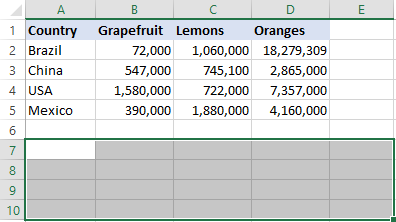
3. TRANSPOSE فارمولا ٽائيپ ڪريو
منتخب ٿيل خالي سيلن جي حد سان، ٽرانسپوز فارمولا ٽائيپ ڪريو:
=TRANSPOSE(A1:D5)
هتي تفصيلي مرحلا آهن:
پهريون، توھان ٽائيپ ڪريو مساوات جي نشاني، فنڪشن جو نالو ۽ افتتاحي قوس: =TRANSPOSE(
پوءِ، مائوس استعمال ڪندي ماخذ جي حد کي منتخب ڪريو يا ان کي دستي طور ٽائيپ ڪريو: 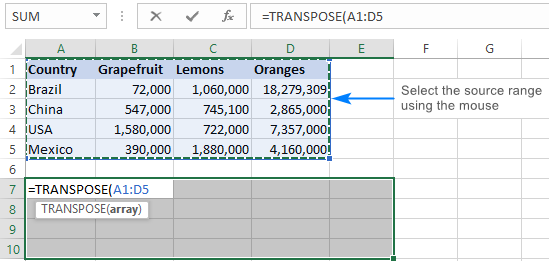
آخر ۾، بند ڪرڻ واري قوس کي ٽائيپ ڪريو، پر انٽر کي نه دٻايو ! تيهن نقطي تي، توهان جو ايڪسل ٽرانسپوز فارمولا هن وانگر ڏسڻ گهرجي: 
4. TRANSPOSE فارمولا مڪمل ڪريو
دٻايو Ctrl + Shift + Enter پنھنجي صف جي فارمولا کي صحيح طرح ختم ڪرڻ لاءِ. توهان کي اها ضرورت ڇو آهي؟ ڇاڪاڻ ته فارمولا هڪ کان وڌيڪ سيلن تي لاڳو ٿيڻو آهي، ۽ بلڪل اهو ئي آهي جنهن لاءِ آري فارمولن جو مقصد آهي.
هڪ دفعو توهان Ctrl + Shift + Enter کي دٻايو، ايڪسل توهان جي ٽرانسپوز فارمولا کي {curly braces} سان گھيرو ڪندو. جيڪي فارمولا بار ۾ نظر اچن ٿا ۽ هڪ صف فارمولا جو بصري اشارو آهن. ڪنهن به صورت ۾ توهان کي انهن کي دستي طور لکڻ نه گهرجي، اهو ڪم نه ڪندو.
هيٺ ڏنل اسڪرين شاٽ ڏيکاري ٿو ته اسان جي ماخذ جدول کي ڪاميابيءَ سان منتقل ڪيو ويو ۽ 4 ڪالمن کي 4 قطارن ۾ تبديل ڪيو ويو: 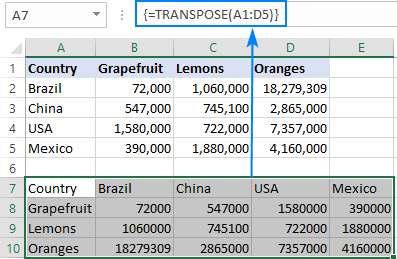
ٽرانسپوز فارمولا Excel 365
Dynamic Array Excel (365 ۽ 2021) ۾، TRANSPOSE فنڪشن ناقابل یقین حد تائين استعمال ڪرڻ آسان آهي! توھان صرف فارمولا داخل ڪريو منزل جي حد جي مٿين کاٻي سيل ۾ ۽ دٻايو داخل ڪريو. بس اهو آهي! ڪابه قطار ۽ ڪالمن جي ڳڻپ ناهي، ڪو به CSE صف جو فارمولو ناهي. اهو صرف ڪم ڪري ٿو.
=TRANSPOSE(A1:D5)
نتيجو هڪ متحرڪ اسپيل رينج آهي جيڪو خود بخود ضرورت جي مطابق ڪيترن ئي قطارن ۽ ڪالمنن ۾ اسپيل ٿئي ٿو: 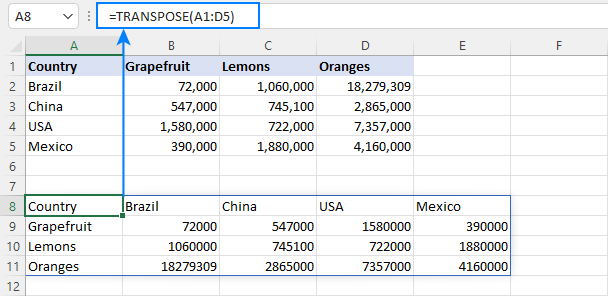
زيرو کان سواءِ Excel ۾ ڊيٽا کي ڪيئن منتقل ڪجي خالن لاءِ
جيڪڏهن اصل جدول ۾ هڪ يا وڌيڪ سيلز خالي آهن، انهن سيلن جي منتقلي ٽيبل ۾ صفر قدر هوندي، جيئن هيٺ ڏنل اسڪرين شاٽ ۾ ڏيکاريل آهي: 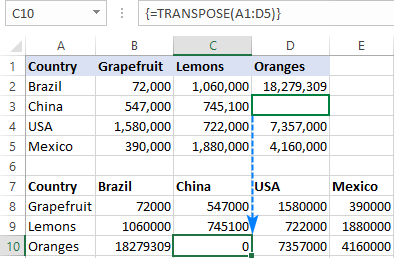
جيڪڏهن توهان خالي موٽڻ چاهيو ٿا سيلز بجاءِ، IF کي نسٽ ڪريوتوهان جي TRANSPOSE فارمولا جي اندر فنڪشن چيڪ ڪرڻ لاءِ ته سيل خالي آهي يا نه. جيڪڏهن سيل خالي آهي، IF هڪ خالي اسٽرنگ ("") واپس ڪندو، ٻي صورت ۾ منتقلي لاءِ قيمت فراهم ڪريو:
=TRANSPOSE(IF(A1:D5="","",A1:D5))
فارمولا داخل ڪريو جيئن مٿي بيان ڪيو ويو آهي (مهرباني ڪري Ctrl + کي دٻائڻ ياد رکو. صفي فارمولا کي صحيح طرح ختم ڪرڻ لاءِ Shift + Enter ڪريو) ۽ توھان جو نتيجو ھن جھڙو ھوندو: 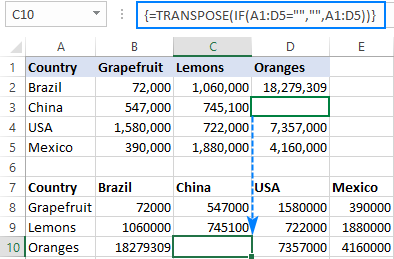
Excel ۾ TRANSPOSE استعمال ڪرڻ لاءِ تجويزون ۽ نوٽس
جيئن توھان ڏٺو آھي، TRANSPOSE فنڪشن ڪجھ نرالا آھن جيڪي غير تجربيڪار استعمال ڪندڙن کي پريشان ڪري سگھن ٿا. هيٺيون صلاحون توهان کي عام غلطين کان بچڻ ۾ مدد ڪنديون.
1. TRANSPOSE فارمولا کي ڪيئن ايڊٽ ڪجي
هڪ ايري فنڪشن جي طور تي، TRANSPOSE ان کي واپسي واري صف جو حصو تبديل ڪرڻ جي اجازت نٿو ڏئي. ٽرانسپوز فارمولا کي ايڊٽ ڪرڻ لاءِ، پوري رينج کي منتخب ڪريو فارمولا جنهن ڏانهن اشارو ڪري ٿو، گهربل تبديلي ڪريو، ۽ Ctrl + Shift + Enter کي دٻايو تازه ٿيل فارمولا کي محفوظ ڪرڻ لاءِ.
2. TRANSPOSE فارمولا ڪيئن حذف ڪجي
پنهنجي ورڪ شيٽ مان ٽرانسپوز فارمولا کي هٽائڻ لاءِ، فارمولا ۾ ڏنل سموري رينج کي منتخب ڪريو، ۽ Delete key کي دٻايو.
3. TRANSPOSE فارمولا کي قدرن سان تبديل ڪريو
جڏھن توھان TRANSPOSE فنڪشن استعمال ڪندي ھڪڙي رينج کي ڦيرايو ٿا، ماخذ جي حد ۽ ٻاھرين رينج ڳنڍيل آھي. ان جو مطلب اهو آهي ته جڏهن توهان اصل جدول ۾ ڪجهه قدر تبديل ڪندا آهيو، منتقل ٿيل جدول ۾ لاڳاپيل قدر پاڻمرادو تبديل ٿي ويندي آهي.
جيڪڏهن توهان چاهيو ٿا ته ڪنيڪشن ٽوڙڻٻن جدولن، فارمولا کي ڳڻپيوڪر ويلن سان تبديل ڪريو. ان لاءِ، توھانجي فارمولا پاران موٽايل سڀئي قيمتون چونڊيو، انھن کي نقل ڪرڻ لاءِ Ctrl + C کي دٻايو، ساڄي ڪلڪ ڪريو، ۽ چونڊيو Paste Special > Values context menu مان.
وڌيڪ معلومات لاءِ، مھرباني ڪري ڏسو فارمولن کي قدرن ۾ ڪيئن بدلجي.
اھڙيءَ طرح توھان TRANSPOSE فنڪشن استعمال ڪندا آھيو Excel ۾ ڊيٽا کي گھمائڻ لاءِ. مان توهان جي پڙهڻ جي مهرباني ۽ اميد آهي ته توهان کي ايندڙ هفتي اسان جي بلاگ تي ڏسڻ لاء!

